Photoshop是一款我们常用的图片处理软件,在Mac版的Photoshop中如何制作出水瓶上的水珠效果呢?下面我们分享在Mac版的Photoshop中制作出水瓶上的水珠效果的操作步骤。
1、在Photoshop中导入一张水瓶素材,并解锁图层; 2、新建一个图层,然后隐藏水瓶图层;
2、新建一个图层,然后隐藏水瓶图层;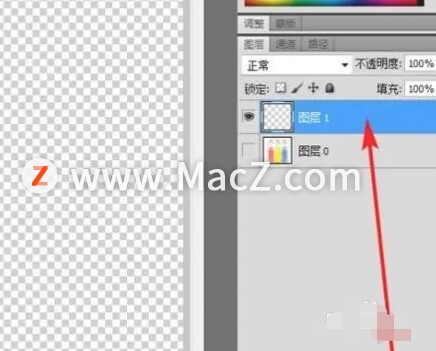 3、设置新建图层为前景色黑色背景色白色,然后点击油漆桶工具点击图层将其填充为黑色;
3、设置新建图层为前景色黑色背景色白色,然后点击油漆桶工具点击图层将其填充为黑色; 4、点击菜单栏“滤镜-渲染-纤维”,参数设为默认即可;
4、点击菜单栏“滤镜-渲染-纤维”,参数设为默认即可;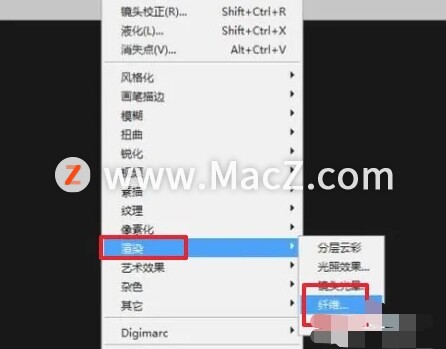 5、点击“滤镜-滤镜库-纹理-染色玻璃”,参数设置为单元格大小6、边框粗细10、光照强度1;
5、点击“滤镜-滤镜库-纹理-染色玻璃”,参数设置为单元格大小6、边框粗细10、光照强度1;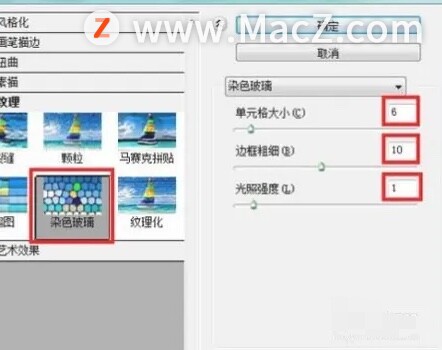 6、再次点击“滤镜-滤镜库-素描-石膏效果”,参数设置“图像平衡20、平滑度8、光照根据图片光源自由调整”;
6、再次点击“滤镜-滤镜库-素描-石膏效果”,参数设置“图像平衡20、平滑度8、光照根据图片光源自由调整”;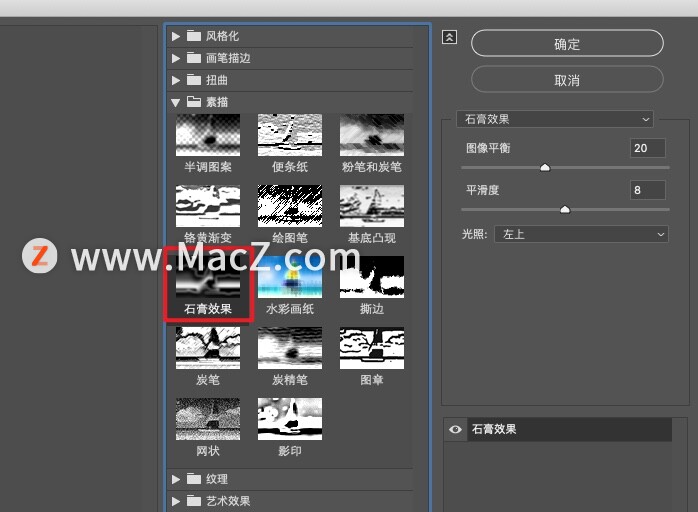 7、单击魔法棒工具选取途中黑色部分,然后点击删除按键删除黑色部分,再点击“command+D”取消选择;
7、单击魔法棒工具选取途中黑色部分,然后点击删除按键删除黑色部分,再点击“command+D”取消选择;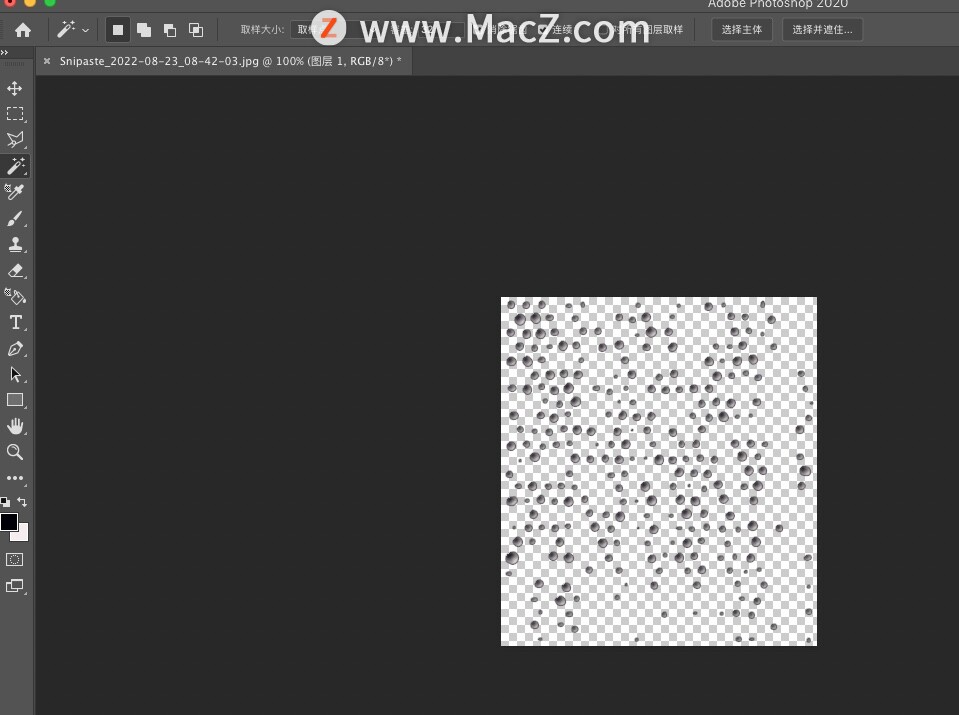 8、右键点击图层1,选择“混合选项”;
8、右键点击图层1,选择“混合选项”;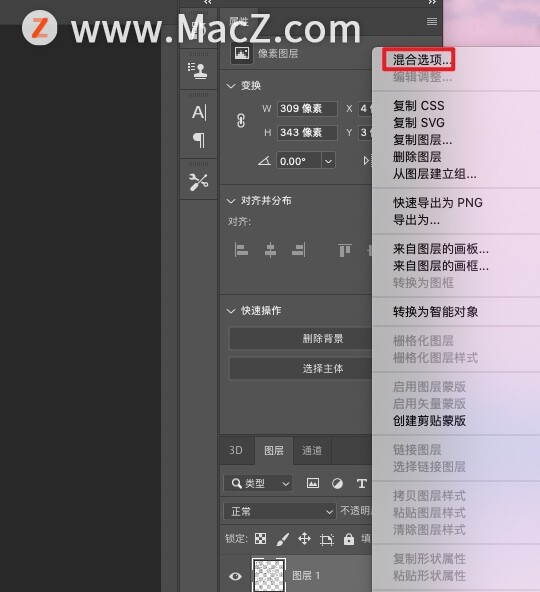 9、在弹出的窗口中,设置混合模式为叠加,下边不透明度设为75即可其他不要动;
9、在弹出的窗口中,设置混合模式为叠加,下边不透明度设为75即可其他不要动; 10、最后,去掉水瓶图层的隐藏,水瓶上的水珠效果就做好了!
10、最后,去掉水瓶图层的隐藏,水瓶上的水珠效果就做好了!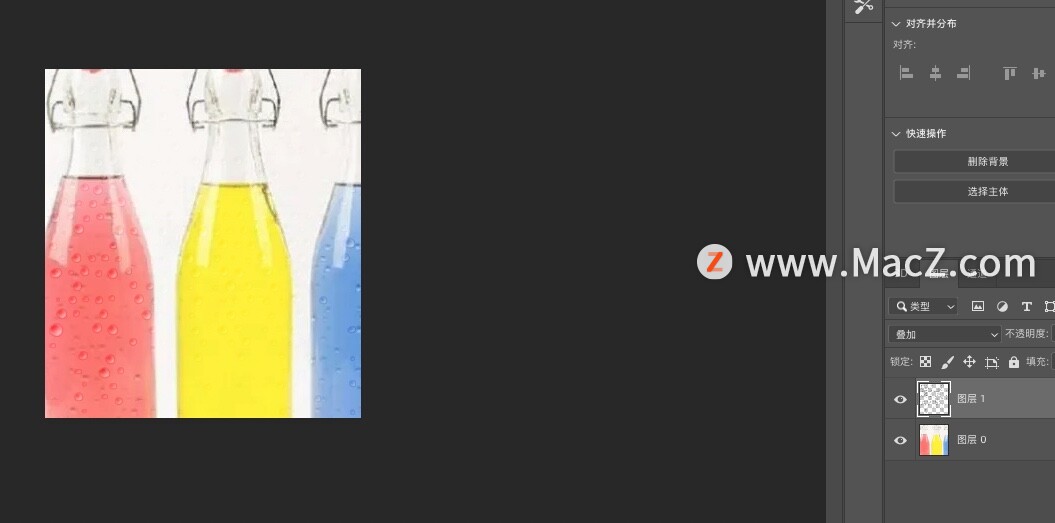
以上就是小编带来的ps小白教程:如何在Photoshop中制作出水瓶上的水珠效果,还有哪些关于Photoshop的操作问题,欢迎来交流。

